Hoe een projectbord beheren?
**
Benut samenwerkingsmogelijkheden ten volle dankzij onze dynamische beheerfuncties voor taakoverzichten! Pas privacy-instellingen aan voor naadloze teamcoördinatie, benoem specifieke beheerders om de productiviteit te verhogen en maak kolommen voor voltooide taken op maat aan voor een visueel aantrekkelijke en aangename workflow. Start vandaag nog en verander de manier waarop je werkt!
- * *
Hoe je projectoverzicht beheren?
- Open je overzicht en ga naar de drie stippen in de rechterhoek
- Klik op Overzichtsinstellingen
- Wijs overzichtsbeheerders toe. Je kunt ze kiezen uit je cirkelleden.
- Bepaal of je overzicht besloten of publiek moet zijn. Bij een besloten overzicht hebben enkel cirkelleden toegang tot het overzicht.
- Selecteer de kolom Voltooide taken. Alle voltooide taken worden dan aangeduid als afgevinkt.
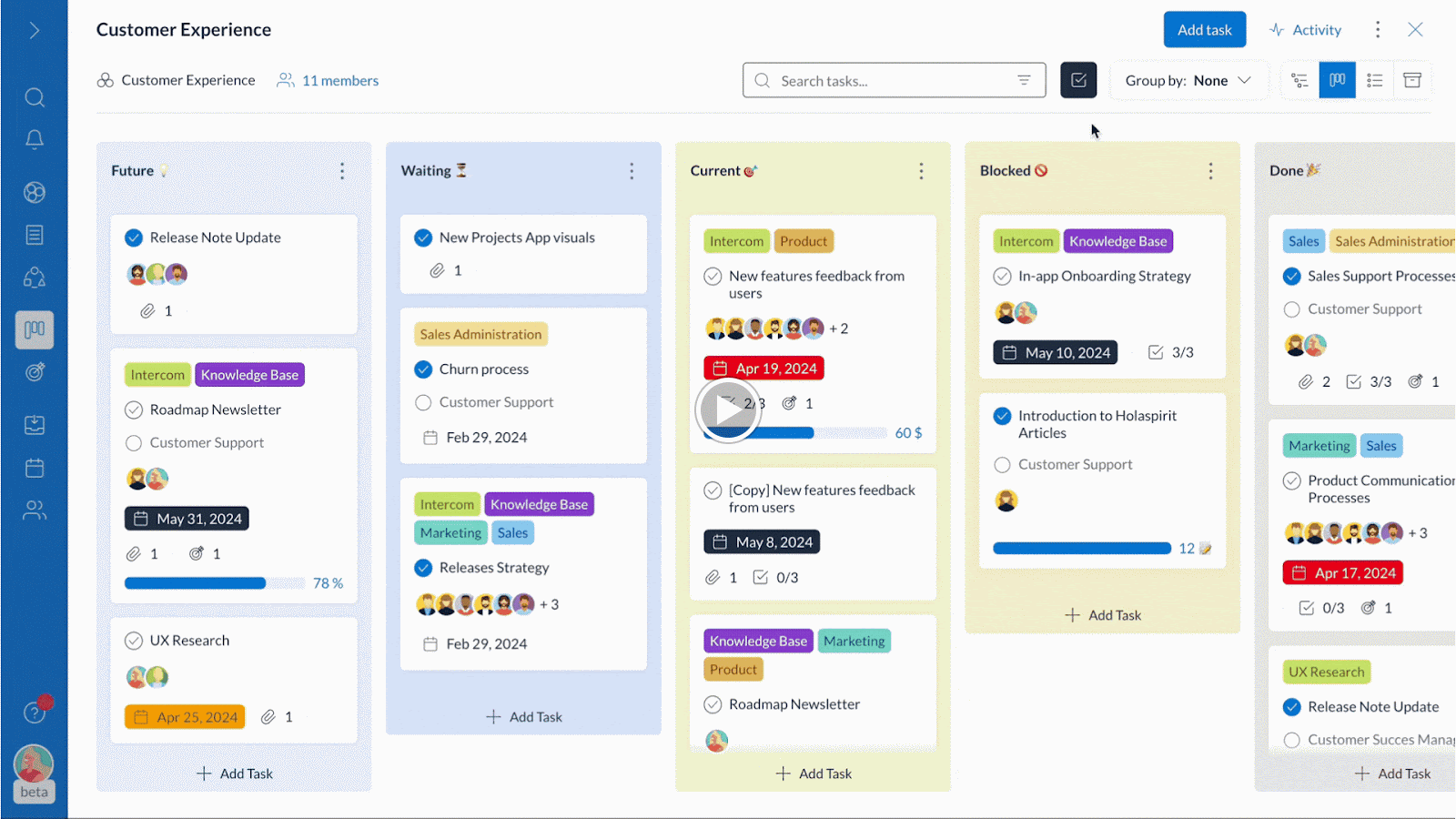
📌 Opmerking: Cirkelbeheerders zijn automatisch beheerders. Dit kan worden veranderd in de instellingen.
- * *
Alle overzichten inschakelen
Zorg voor een panoramisch overzicht van de workflow in je organisatie door een geconsolideerd overzicht van alle taakoverzichten mogelijk te maken. Met deze functie kun je moeiteloos het overzicht bewaren op de voortgang in verschillende cirkels, voor meer transparantie zorgen en samenwerking stimuleren op één platform. Ga gewoon naar Beheerinstellingen en schakel de weergave in op het tabblad Projecten.
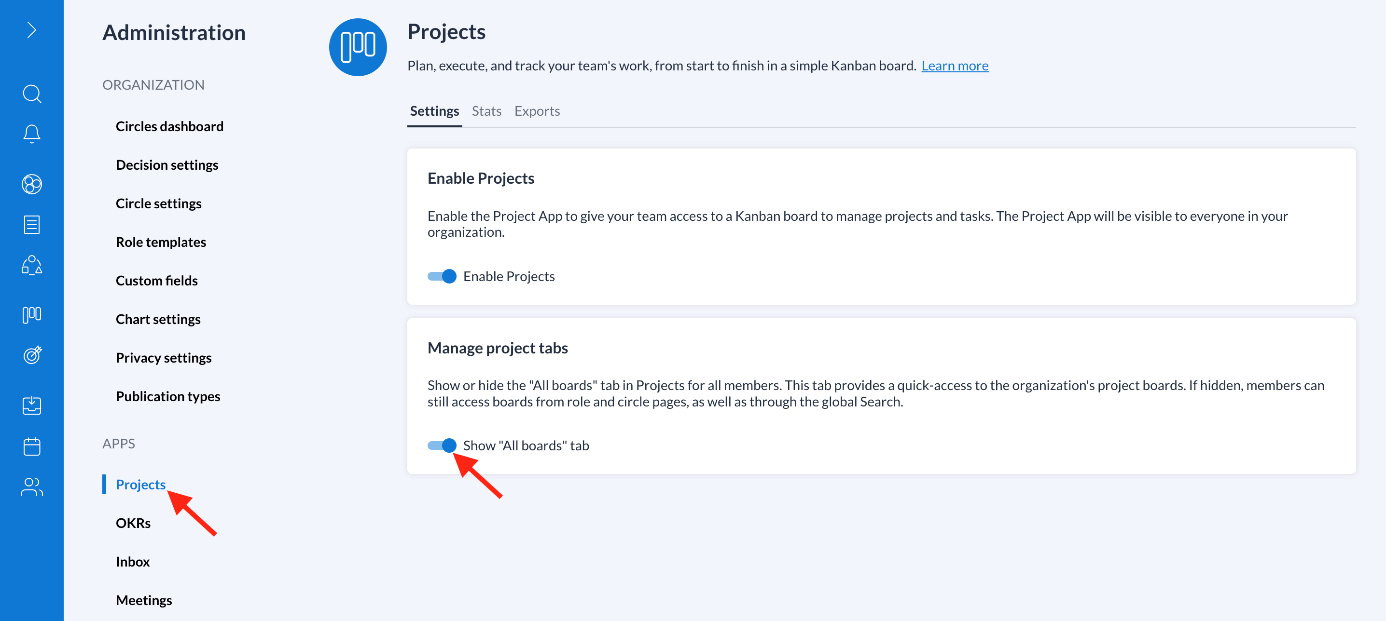
Na activatie zijn Alle overzichten beschikbaar in de Projecten-app.
**
Bijgewerkt op: 14/04/2025
